คุณเป็นผู้เรียนรู้ภาพที่กำลังมองหาเครื่องมือการจัดการโครงการที่ทรงพลังหรือไม่? อย่ามองไปไกลไปกว่า Trello Trello ใช้งานง่ายใช้งานง่ายทำงานร่วมกันและแสดงผลได้ อัตราที่ดีกับการใช้งานที่คล้ายกัน และช่วยให้คุณสามารถจัดลำดับความสำคัญและจัดระเบียบโครงการโดยใช้บอร์ดการ์ดและรายการ ผู้ใช้สามารถเพิ่มสิ่งที่แนบมาความคิดเห็นรายการตรวจสอบและวันครบกำหนดในโครงการและงาน
กลยุทธ์ที่แยบยลที่สุดในการใช้ Trello ให้ได้ประโยชน์สูงสุด ได้แก่ :
สร้างการ์ดจากสเปรดชีต
หากก่อนหน้านี้คุณเคยใช้สเปรดชีตเพื่อจัดระเบียบและติดตามโครงการของคุณการย้ายไปยัง Trello นั้นง่ายมาก ไม่จำเป็นต้องเริ่มจากศูนย์
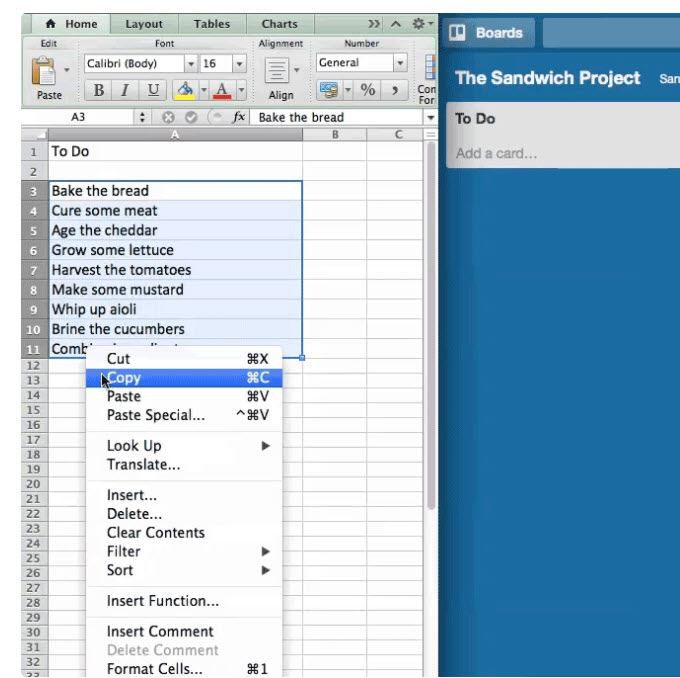
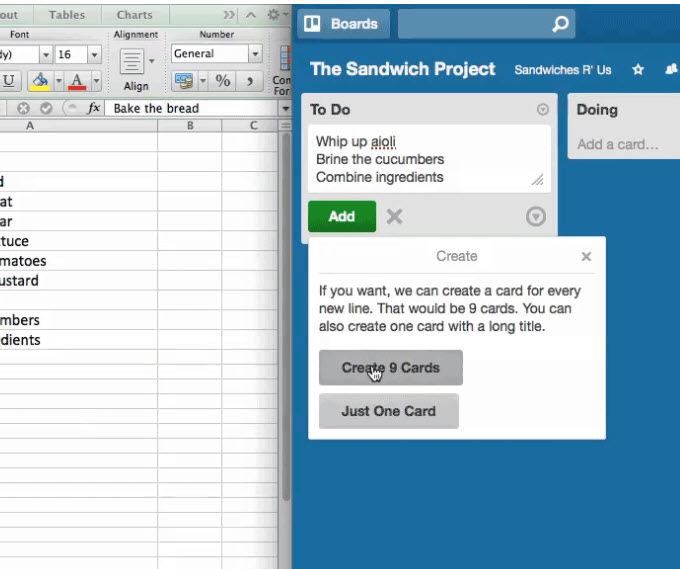
เมื่อคุณย้ายจากรายการในสเปรดชีตคุณจะต้องสร้างการ์ดที่แตกต่างกันสำหรับแต่ละรายการ
สร้างเวิร์กโฟลว์
เวิร์กโฟลว์เป็นกระบวนการของการทำงานให้เสร็จสมบูรณ์สำหรับโครงการตั้งแต่เริ่มต้นจนเสร็จสมบูรณ์
คุณอาจไม่ ระวังว่าคุณใช้เวิร์กโฟลว์ในชีวิตประจำวันของคุณเมื่อใดก็ตามที่มีกระบวนการที่จำเป็นต้องทำบางสิ่งบางอย่าง
ตัวอย่างเช่นคิดเกี่ยวกับการวางแผนอาหารค่ำวันขอบคุณพระเจ้าสำหรับครอบครัวขยายของคุณ หากคุณแยกแยะทุกสิ่งที่คุณต้องการเพื่อทำงานให้สำเร็จคุณจะรู้ว่าถ้าคุณพลาดขั้นตอนบางอย่างจะหายไปจากมื้อเย็นของคุณ
งานเหล่านั้นเป็นส่วนหนึ่งของเวิร์กโฟลว์ของคุณ
ด้านล่างเป็นตัวอย่างของเวิร์กโฟลว์ที่คุณสามารถใช้เพื่อให้เกิดประสิทธิผลมากขึ้นในธุรกิจของคุณ
ถึง -Do, Doing, Done
นี่คือขั้นตอนการทำงานที่ตรงไปตรงมาที่ติดตามสิ่งที่คุณต้องทำสิ่งที่คุณกำลังทำงานและสิ่งที่เสร็จสมบูรณ์
การใช้เวิร์กโฟลว์เช่นนี้ทำให้ง่ายต่อการติดตามโครงการที่มีหลายงาน ง่ายต่อการติดตามในกระดานภาพมากกว่าในรายการกระดาษหรือในหัวของคุณ
คุณสามารถเพิ่มรายการสำหรับงานที่ไม่จำเป็นต้องทำให้เสร็จในทันทีเพื่อติดตาม และอย่าลืมอะไรเลย
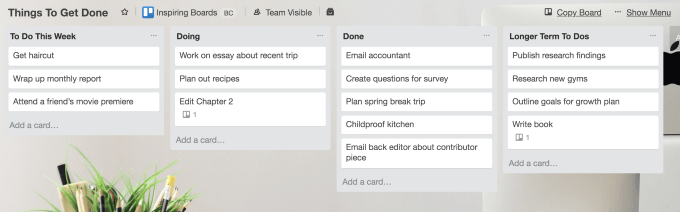
ใช้เวิร์กโฟลว์เพื่อ:
เวิร์กโฟลว์เก็บทุกอย่างไว้ในที่เดียวและทุกคนที่รับผิดชอบในการทำงานให้ถูกต้องและตรงเวลาสามารถเข้าถึงได้ในที่สุด
คุณสามารถเพิ่มประสิทธิภาพการผลิตของคุณได้อีกโดย เชื่อมต่อแชทของทีม Chanty เพื่อที่ว่าเมื่อมีการดำเนินการบางอย่างใน Trello ทีมของคุณก็จะได้รับแจ้งด้วย การแจ้งเตือนเหล่านี้อาจรวมถึงกรณีที่:
ใช้ป้ายกำกับอย่างมีประสิทธิภาพ
การใช้ป้ายกำกับใน Trello จะเพิ่มเลเยอร์ของรหัสสีและ ข้อมูลภาพไปยังการ์ดบนบอร์ดของคุณ หากคุณไม่ได้ใช้งานคุณจะไม่ได้ใช้ประโยชน์สูงสุดจากระบบ Trello
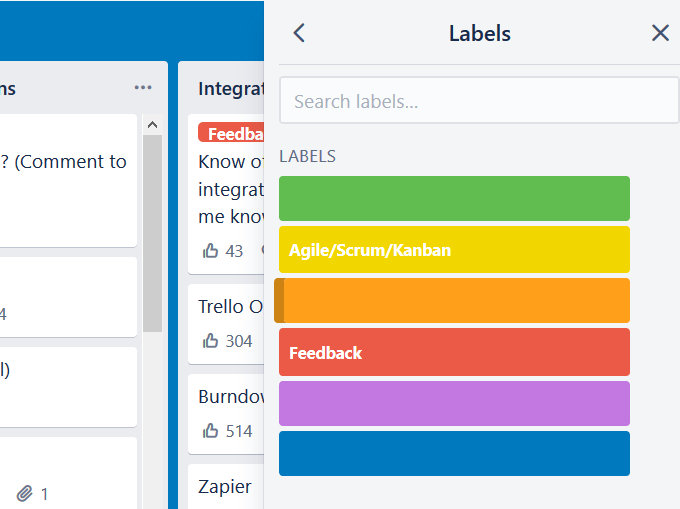
ใช้ป้ายกำกับเพื่อ:
ตั้งชื่อให้แต่ละป้ายกำกับ
การให้แต่ละรายการมีประโยชน์ ติดป้ายชื่อเพื่อระบุตัวตนได้ง่าย เมื่อคุณคลิกที่การ์ดทุกคนที่มีสิทธิ์เข้าถึงบอร์ดสามารถเห็นสีแต่ละสีที่ใช้แทน
อย่างไรก็ตามมันจะง่ายกว่ามากที่จะเห็นชื่อป้ายกำกับจากมุมมองบอร์ดโดยไม่ต้องเลื่อนเมาส์ไป . แก้ไขได้ง่าย
คลิกที่ป้ายกำกับจากมุมมองกระดานและชื่อจะปรากฏสำหรับป้ายกำกับทั้งหมด
ใช้หรือลบป้ายกำกับสำหรับบัตร
มีหลายวิธีในการแก้ไขป้ายกำกับบนการ์ด ได้แก่ :
ทางลัดอื่นเกี่ยวข้องกับการสั่งซื้อป้ายกำกับที่ปรากฏในเมนู ตำแหน่งแรกคือ 1ตำแหน่งที่สองคือ 2และตามลำดับป้ายกำกับ
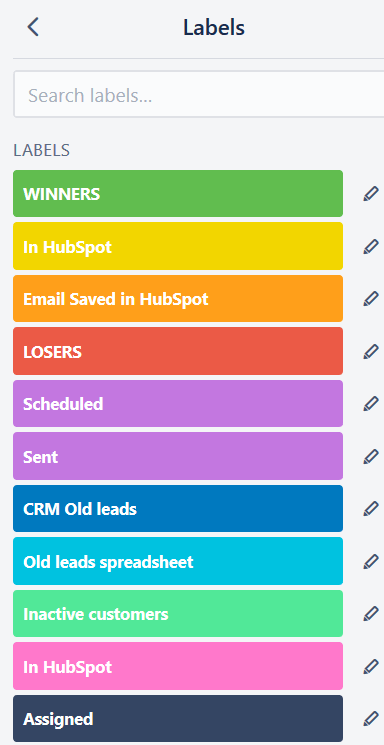
วิธีที่เร็วที่สุดในการเพิ่มหรือลบป้ายกำกับในบอร์ดของคุณคือการโฮเวอร์เหนือการ์ดและคลิกที่ ปุ่มตัวเลขบนคำหลักของคุณที่สอดคล้องกับตำแหน่งของฉลากในเมนู
เรียงลำดับการ์ดในรายการ
หากคุณต้องการให้สามารถ หากต้องการดูงานที่ถึงกำหนดก่อนหรืองานใดที่อาจมีปัญหาจากการแตกร้าวคุณสามารถจัดเรียงไพ่ในรายการ คุณสามารถจัดเรียงตามเกณฑ์เฉพาะเช่นวันที่ครบกำหนดและวันที่สร้าง
โปรดจำไว้ว่าตัวเลือกที่มีให้เท่านั้นคือเกณฑ์ที่ใช้กับการ์ด ตัวอย่างเช่นหากคุณไม่มี วันครบกำหนดชำระบนการ์ดใด ๆ ของคุณคุณจะไม่สามารถใช้สำหรับการเรียงลำดับ
เพิ่มการ์ดใหม่ได้ทุกที่ รายการของคุณ
ไม่จำเป็นต้องกังวลหากคุณต้องการเพิ่มการ์ดลงในรายการด้านบน คุณไม่จำเป็นต้องลากมันจากตำแหน่งด้านล่างไปด้านบน
แต่คุณสามารถดับเบิลคลิกระหว่างการ์ดสองใบในรายการใดก็ได้เพื่อเพิ่มการ์ดใหม่ หรือคุณสามารถเพิ่มการ์ดที่ด้านล่างและใช้ตัวเลือก ย้ายเพื่อเปลี่ยนตำแหน่ง
เปลี่ยนอีเมลเป็นบัตร Trello
หนึ่งในประโยชน์มากมายของการใช้ Trello สำหรับการจัดการโครงการและการทำงานร่วมกันคือการหลีกเลี่ยงอีเมลรายวันจำนวนมากไปมา สมาชิกในทีมหรือลูกค้า
ตัวอย่างเช่นแทนที่จะเป็น คัดลอกจาก Gmail ไปยังงาน Trello คุณสามารถเปลี่ยนอีเมลเป็นการ์ดได้โดยตรงจากอีเมลของคุณหรือในกล่องจดหมาย Gmail
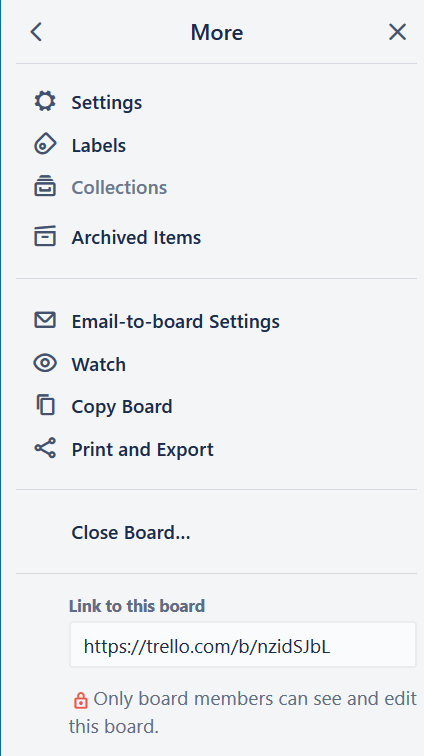
เมื่อคุณทราบที่อยู่อีเมลที่ไม่ซ้ำกันของบอร์ดคุณสามารถส่งต่ออีเมลใด ๆ Trello จะสร้างการ์ดจากเนื้อหาของอีเมลโดยอัตโนมัติ
เคล็ดลับอื่นที่คุณอาจไม่ทราบว่าการ์ดนั้นมีที่อยู่อีเมลของตัวเอง คุณสามารถส่งต่ออีเมลใด ๆ ไปยังที่อยู่นั้นซึ่งจะถูกเปลี่ยนเป็นความคิดเห็นในการ์ดโดยอัตโนมัติ
สิ่งนี้มีประโยชน์อย่างยิ่งหากสมาชิกในทีมของคุณส่งความคิดเห็นผ่านอีเมลจำนวนมาก
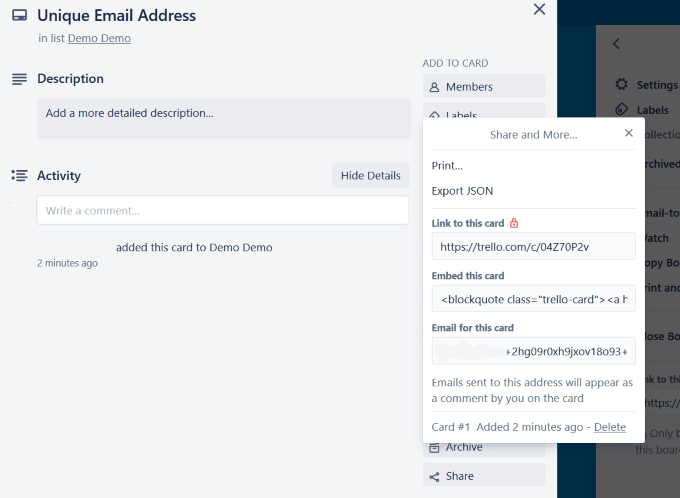
แป้นพิมพ์ลัด
ตามที่เราแสดงให้คุณเห็นด้วยป้ายกำกับการใช้แป้นพิมพ์ลัดสามารถลดเวลาที่คุณใช้และเพิ่มประสิทธิภาพเมื่อใช้ Trello
มีทางลัดให้คุณเลือกมากมายเช่น:
ดู แป้นพิมพ์ลัด Trello: แผ่นโกง Infographic สำหรับรายการที่สมบูรณ์
ไฮไลต์บอร์ดที่คุณเข้าถึงบ่อยที่สุด
หากคุณทำงาน ด้วยหลายทีมและมีกระดานหลายบอร์ดอาจเป็นเรื่องยุ่งยากที่จะค้นหาคนที่คุณใช้บ่อยที่สุด
นั่นง่ายที่จะแก้ไข เพียงไปที่กระดานและคลิกที่ปุ่มดาว สิ่งนี้จะเพิ่มบอร์ดไปยังส่วน กระดานติดดาวใต้ บอร์ด(มุมบนซ้าย)
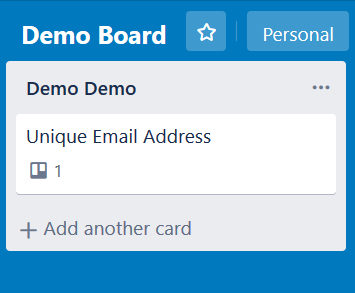
บอร์ดที่คุณเลือก ที่จะรวมเป็นดาวจะปรากฏที่ด้านบนสุดของรายการกระดานที่ยาวมาก ๆ
เชื่อมต่อการ์ด
จะมีบางครั้งที่ ทำงานกับ Trello ที่คุณต้องการเชื่อมต่อระหว่างการ์ดหนึ่งการ์ดขึ้นไปบนบอร์ดเดียวกันหรือแม้กระทั่งการ์ดจากบอร์ดอื่น
เมื่อคุณเลือกบอร์ดหรือการ์ดภายใต้พื้นที่แนบคุณจะเห็นภาพรวมของการ์ดที่คุณแนบรวมถึง:
หากคุณคลิก ในภาพ Trello จะนำคุณไปยังการ์ดอื่นโดยตรง
ทำการเชื่อมต่อระหว่างการ์ด
ลากและวาง
ฟังก์ชั่นการลากและวางของ Trello ทำให้ง่ายต่อการเคลื่อนย้ายสิ่งของรอบ ๆ บอร์ดของคุณ ย้ายการ์ดโดยคลิกที่มันแล้วลากขึ้นหรือลงในรายการเดียวกันหรือไปยังรายการอื่น
รายการสามารถย้ายไปยังตำแหน่งอื่นบนกระดานได้ด้วยวิธีเดียวกันโดยคลิกแล้วลาก
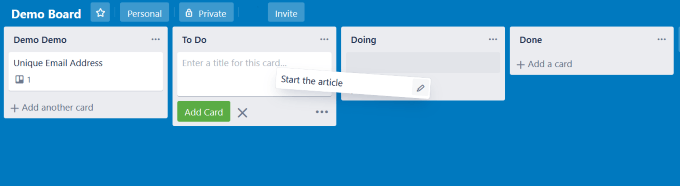
หากคุณยังไม่ได้ลอง Trello คุณก็ไม่รู้ว่าจะพลาดอะไรไป เป็นเครื่องมือที่มีประสิทธิภาพและใช้งานง่ายมากสำหรับการจัดการโครงการและงาน